Windows 10: n Asetukset-sovellus antaa sinulleerinomainen, visuaalinen katsaus siihen, kuinka tallennustilaa käytetään järjestelmässäsi. Itse asiassa, jos liität ulkoisen kiintolevyn järjestelmään, tallennusominaisuus ulottuu myös siihen. Se on hyvä ominaisuus, mutta siinä on satunnaisia hikkauksia. Toisinaan, kun yrität nähdä, mitkä kansiot vievät tilaa asemalla, saat viestin "Emme löytäneet yhtään kansiota, jota voit näyttää". Asetukset-sovellus ei näytä mitään muuta, etkä voi nähdä kansioita, jotka vievät tilaa. Näin voit korjata sen.

Korjaa "Emme löytäneet yhtään kansiota näytettäväksi"
Mikä tahansa näistä korjauksista voi tehdä tempun. Kokeile niitä kaikkia.
Sulje ja avaa asetukset uudelleen
Asetukset-sovellus saattaa antaa sinulle visuaalisen kuvanesteettinen näkymä siitä, kuinka tallennusta käytetään järjestelmässäsi, mutta se ei pärjää, kun päivitetään tallennustilan käyttö suorana. Usein, jos poistat kansion, sovellus joko jumittuu tai se ei päivitä tallennustilan käytön poistamista. "Emme löytäneet yhtään kansiota näyttääksesi" -ongelma saattaa yksinkertaisesti hävitä, jos suljet ja avaat uudelleen Asetukset-sovelluksen. Kannattaa myös käynnistää järjestelmä uudelleen.
Päivitä Storage Controller -ohjain
Avaa Laitehallinta ja etsi tallennustilaaOhjain. Laajenna se ja valitse laite sen alla. Kaksoisnapsauta sitä avataksesi ominaisuudet. Siirry Ohjain-välilehteen ja napsauta Päivitä ohjain. Windows 10 etsii mahdollisia ajuripäivityksiä ja asentaa ne. Käynnistä järjestelmä uudelleen, ja sinun pitäisi voida nähdä tilankäyttö Asetukset-sovelluksessa.
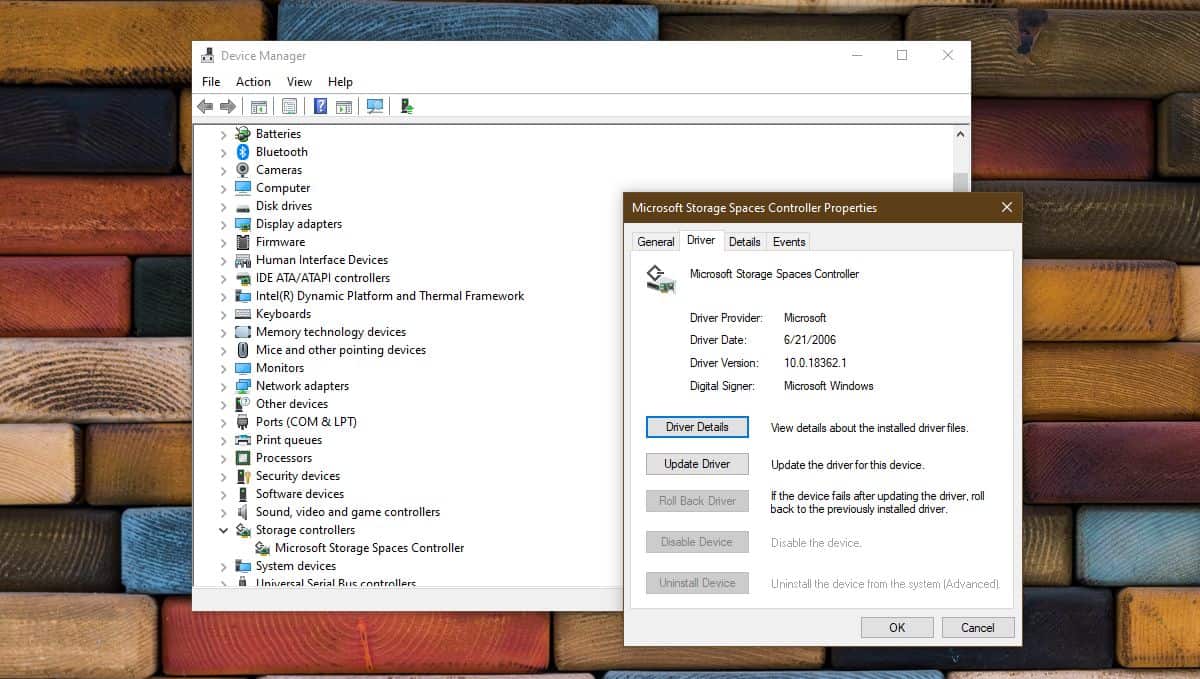
Poista ulkoiset asemat ja laitteet
Tallennusvälilehti voi näyttää tarkasti käytetyn tilanulkoisissa asemissa kuitenkin joskus ne aiheuttavat ongelmia. Jos järjestelmään on kytketty ulkoisia asemia ja laitteita, poista ne, käynnistä järjestelmä uudelleen ja avaa sitten Asetukset-sovellus. Sen pitäisi nyt näyttää kansiot, jotka vievät tilaa järjestelmässäsi.
Tämä on melko yksinkertainen virhe, eikä sen pitäisi ollaliian vaikea korjata. Edellä mainittujen kolmen korjauksen, sellaisena kuin se on, pitäisi tehdä temppu. Harvoissa tapauksissa tämä saattaa olla tekemistä kansion käyttöoikeuksien kanssa, jolloin joudut jäljittämään manuaalisesti kansion, jota Asetukset-sovellus ei voi käyttää. Tämän yhden poikkeuksen ulkopuolella ei ole paljon sellaista, joka voi estää tallennustietojen ilmoittamisen Asetukset-sovelluksessa.













Kommentit